vu山脉效果制作教程(一)大山地形的制作
大体地形的制作
1. 打开Vue,单击左侧工具栏上的[函数地形]按钮,在场景中创建一个函数地形,调整其位置和高度,并旋转好合适的镜头,如图13.002所示。
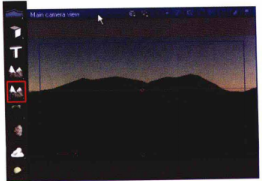
2. 双击山地,打开Terrain Editor[地形编辑器]面板,此时就能在编辑器中看到山体的预览模型,单击左侧的zero edges[零边界]按钮,让山体变成一个零边界的山体模型,如图13.003所示。
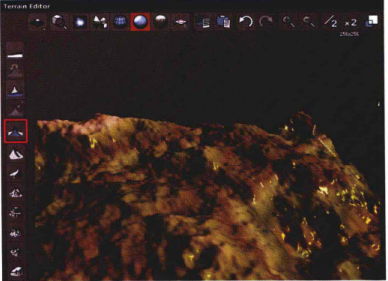
制作大块石头细节
1.用鼠标右键单击右侧的材质球,选择Edit Function[编辑函数]选项,此时会弹出Function Editor[函数编辑器]面板,在函数编辑器中有默认创建好的几个节点,如图13.004所示。
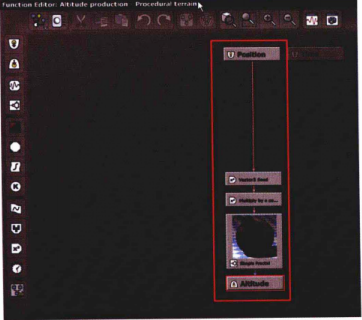
2.在Function Editor[函数编辑器]中单击圈Graph options[图标选项]按钮,在弹出的菜单中选择Preview Options[预览选项]按钮,此时在弹出的Preview Options[预览选项]面板中将材质显示类型改为Cube[长方体]方式,如图13.005所示。
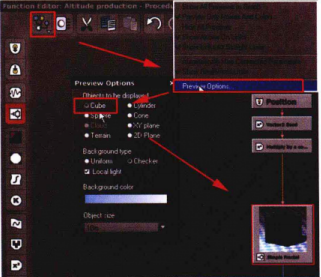
3.选择Simple Fractal[简单分形]节点,设置节点的Noise[噪波]类型设置为Distributed Patterns[分形模式]下的Square Sample(2D)[菱形分布(2D)],此时,Simple Fractal[简单分形]节点显示为Square Sample(2D)[菱形分布(2D)]模式,如图13.006所示。
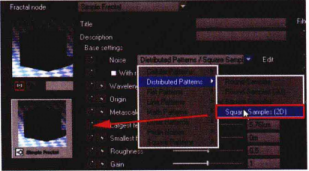
4.在Function Editor[函数编辑器]中单击Function Output Observer[函数输出预览]按钮,这时会弹出Function Output Observer[函数输出预览]面板,此时能看到面板中的地形,但是显示的内容并没有海拔的起伏,解决的方法是勾选Only when saturating[仅饱和时]选项,然后再取消勾选即可,如图13.008所示。
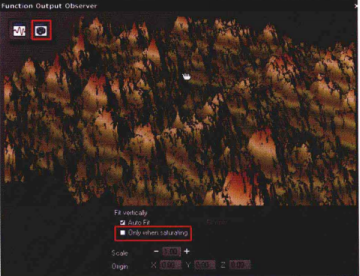
5.单击Simple Fractal[简单分形]节点模式下Noise[噪波]参数后方的Edit[编辑]按钮,弹出了Square Samples(2D)Node Options[菱形分布(2D)节点选项]面板,勾选Find maximums[寻找最大值]和Random altitudes[随机海拔]两个选项,调整其他的参数,可以在Function Node Preview[函数节点预览]中看到波形的变化,如图13.009所示。
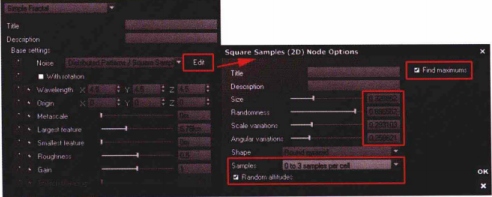
6.返回Simple Fractal[简单分形]节点模式,调整下方其他的剩余参数,让山地呈现一些菱形山脉的效果,如图13.010所示。
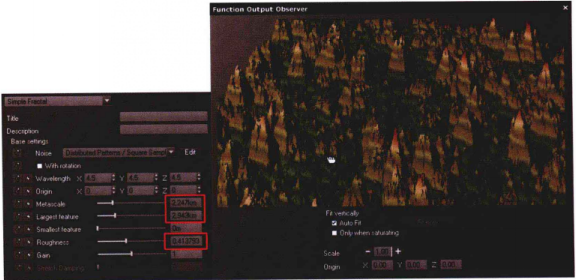
7.退出Terran Editor[地形编辑器],将场景中的山地模型放大,放大到km单位级别,形成山脉的效果,如图13.011所示。
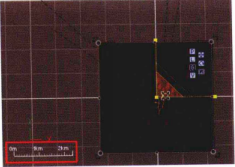
8.再次打开山体的Function Editor[函数编辑器],单击右侧的回math[数学]按钮,创建一个数学节点,将其连接在Simple Fractal[简单分形]节点上方,单击下方参数中的Edit[编辑]按钮,弹出Matrix Transformation[矩阵变换]面板,设置其中的参数,如图13.012所示。
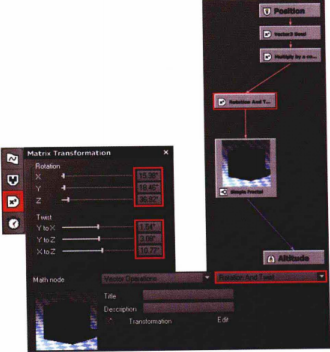
9.选择Simple Fractal[简单分形]节点,在下方的参数区中勾选With rotation[伴随旋转],此时观察Function Output Observer[函数输出预览]面板,就得到了旋转的效果,如图13.013所示。
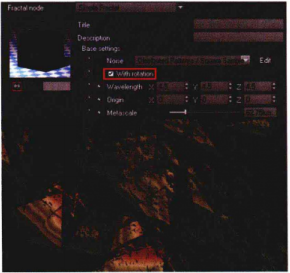
10.此时渲染,得到了大块的石头效果,如图13.014所示。

热门课程
专业讲师指导 快速摆脱技能困惑相关文章
多种教程 总有一个适合自己专业问题咨询
你担心的问题,火星帮你解答-
为给新片造势,迪士尼这次豁出去了,拿出压箱底的一众经典IP,开启了梦幻联动朱迪和尼克奉命潜入偏远地带卧底调查 截至11月24日......
-
此前Q2问答环节,邹涛曾将《解限机》首发失利归结于“商业化保守”和“灰产猖獗”,导致预想设计与实际游玩效果偏差大,且表示该游戏......
-
2025 Google Play年度游戏颁奖:洞察移动游戏新趋势
玩家无需四处收集实体卡,轻点屏幕就能开启惊喜开包之旅,享受收集与对战乐趣库洛游戏的《鸣潮》斩获“最佳持续运营游戏”大奖,这不仅......
-
说明:文中所有的配图均来源于网络 在人们的常规认知里,游戏引擎领域的两大巨头似乎更倾向于在各自赛道上激烈竞争,然而,只要时间足......
-
在行政服务优化层面,办法提出压缩国产网络游戏审核周期,在朝阳、海淀等重点区将审批纳入综合窗口;完善版权服务机制,将游戏素材著作......
-
未毕业先就业、组团入职、扎堆拿offer...这种好事,再多来一打!
众所周知,火星有完善的就业推荐服务图为火星校园招聘会现场对火星同学们来说,金三银四、金九银十并不是找工作的唯一良机火星时代教育......

 火星网校
火星网校
















